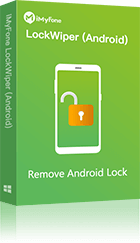使用 iMyFone LockWiper (Android) 即可輕鬆將 OPPO 強制還原原廠設定,無需任何密碼,成功率高,支援最新 Android 14 作業系統。
如今,OPPO 手機因其優質的性能而受到廣泛歡迎。然而,有些 OPPO 用戶可能會遇到手機閃退或是卡頓的問題,這時候就需要將 OPPO 恢復原廠設定了。而如何正確且高效達成 OPPO 重置就成了眾多用戶關心的問題。
在這篇文章中,我們將分享六個實用技巧,無論你是否需要輸入密碼,都能找到最適合你的 OPPO 強制還原原廠設定解決方案!

直接在手機設定將 OPPO 手機重置
OPPO 手機如何重置?如果你記得 OPPO 手機密碼,又因為手機時常出現當機或是卡頓現象,那你就可以直接在手機設定中將 OPPO 強制恢復原廠設定。這是 OPPO 重置最簡單的方法,對於常見的 OPPO 機型,只需要跟著我們的以下操作確認即可:
步驟:前往設定 > 其他設定 > 備份與重設 > 重設手機> 徹底清除全部資料
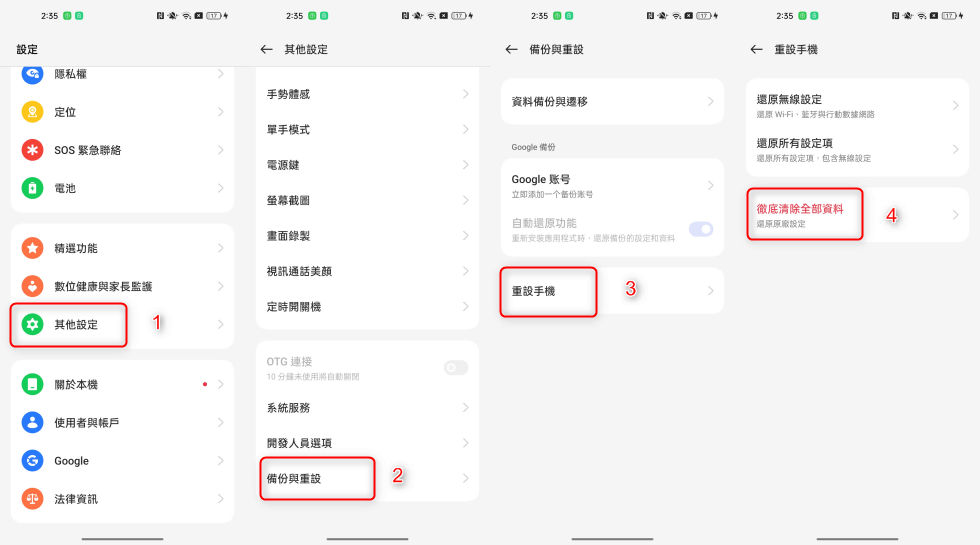
使用 OPPO 強制還原原廠設定專業程式
對於忘記了 OPPO 手機密碼的用戶來說,下面這個技巧就是你的救星了!這個 OPPO 忘記密碼恢復原廠設定方法就是透過手機重灌程式——iMyFone Lockwiper Android,在電腦上啟用該程式,一鍵即可輕鬆將 OPPO 恢復原廠設定。
下面是手把手教學過程:
步驟 1:下載並啟用該軟體後,點選「移除螢幕鎖定」模式,接著點擊「開始」,並使用 USB 線將手機連接到電腦以實現 OPPO 重置手機。
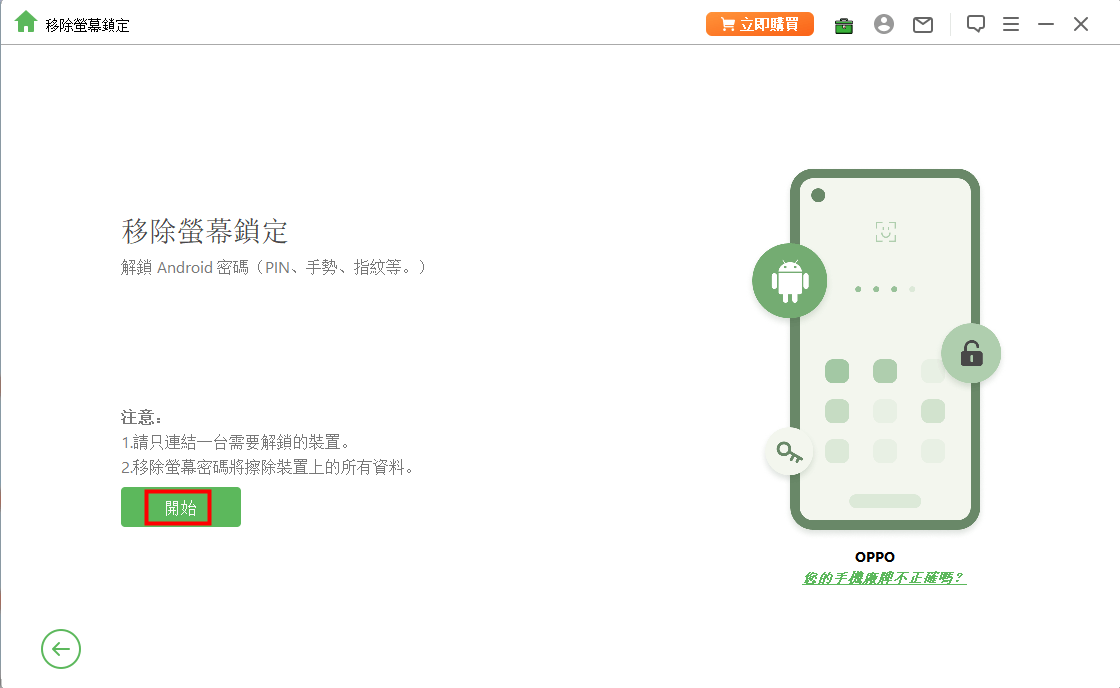
步驟 2:然後根據軟體指引在 OPPO 手機上進行相關設定。
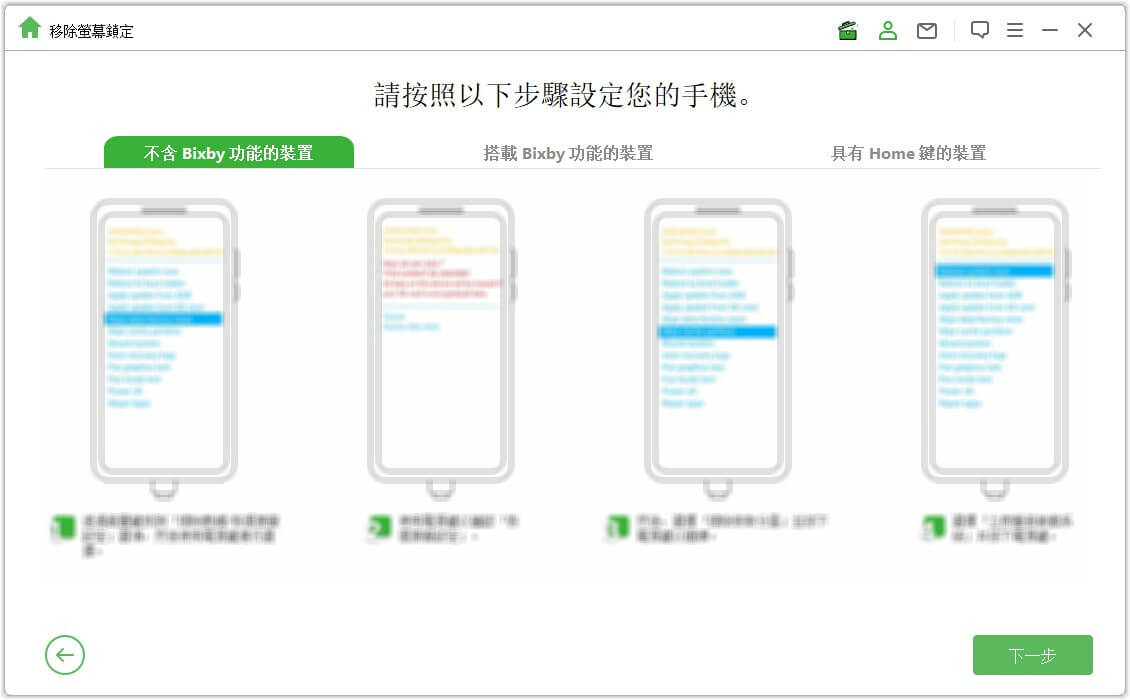
步驟 3:完成以上 8 個設定步驟後,軟體會開始移除 OPPO 螢幕鎖,當你看到「移除成功」的提示時,點擊「完成」按鈕後就說明你已經成功將 OPPO 強制還原原廠設定。
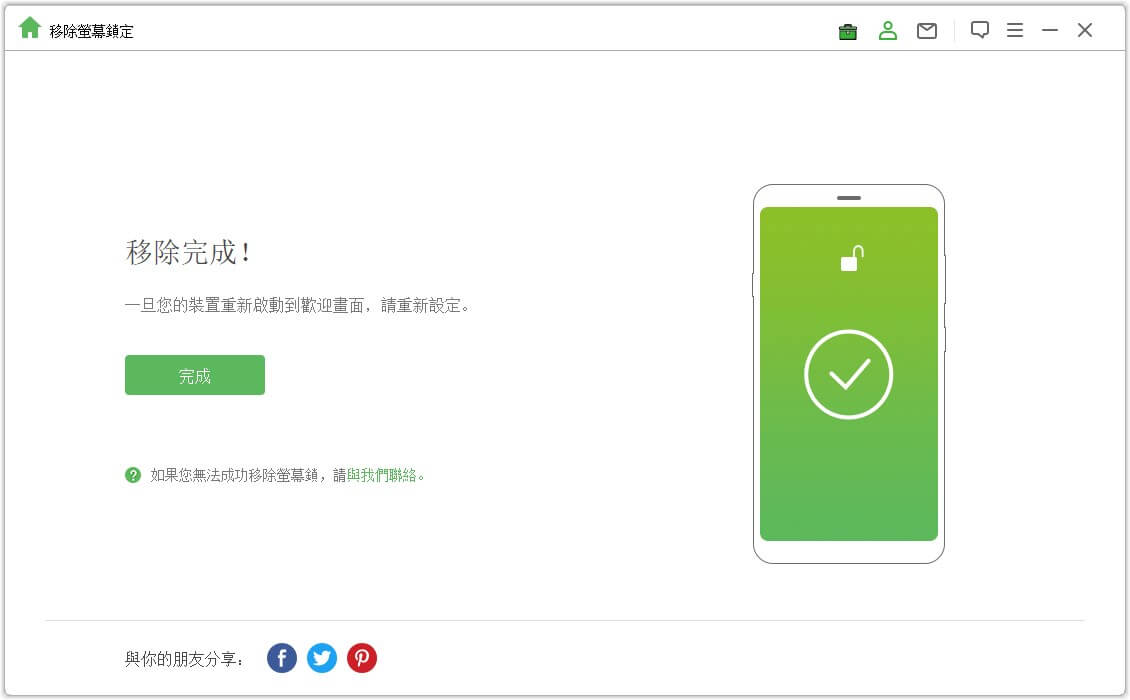
藉助恢復模式將 OPPO 重置
接下來我們會講解另一種 OPPO 忘記密碼恢復原廠設定的解決方案,那就是透過 OPPO 手機自帶的恢復模式進一步達成 OPPO 恢復原廠設定。但是這個方法的成功率較低,同時有導致手機卡住無法操作的風險。
步驟 1:將 OPPO 手機關機,等待一會後同時按住音量降低鍵和電源鍵。
步驟 2:等到手機顯示 OPPO 標誌時,鬆開所有按鈕,然後在恢復模式介面,藉助音量降低鍵選擇「格式化數據分區」選項,最後使用電源鍵確認即可將 OPPO 強制恢復原廠設定。
透過雲服務達成 OPPO 強制恢復原廠設定
另外,你也可以採取遠程服務的方式將 OPPO 重置,但前提是你已經綁定過 OPPO 帳號。這個方法需要你在電腦或其他手機上登入 OPPO 雲服務並找到遠程恢復介面。下面以在電腦登入 OPPO 帳號進行 OPPO 忘記密碼恢復原廠設定:
步驟 1:首先進入 OPPO 雲服務官網,輸入 OPPO 帳號和密碼後,點選「尋找我的裝置」。
步驟 2:在「尋找我的裝置」頁面,選擇「鎖定手機」,然後按下「重設密碼」,OPPO 手機重置就大功告成囉~
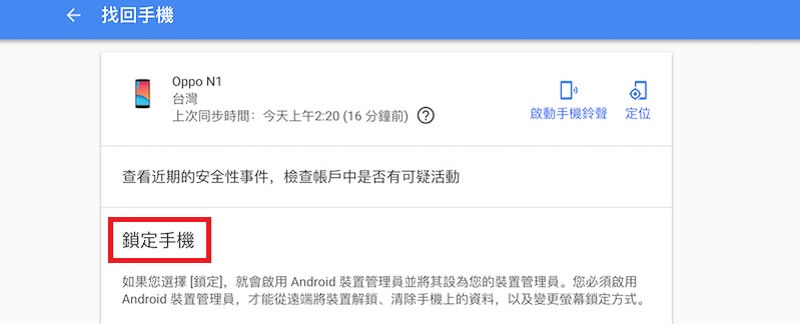
在 Google「尋找我的裝置」頁面實現 OPPO 強制重置
除此之外,你也可以登入 Google 帳號,透過 Google「尋找我的裝置」功能快速將 OPPO 恢復原廠設定。
步驟 :登入 Google 「尋找我的裝置」介面,確認是想要重置的 OPPO 手機後,點擊「清除裝置」即可遠程達成 OPPO 強制還原原廠設定。
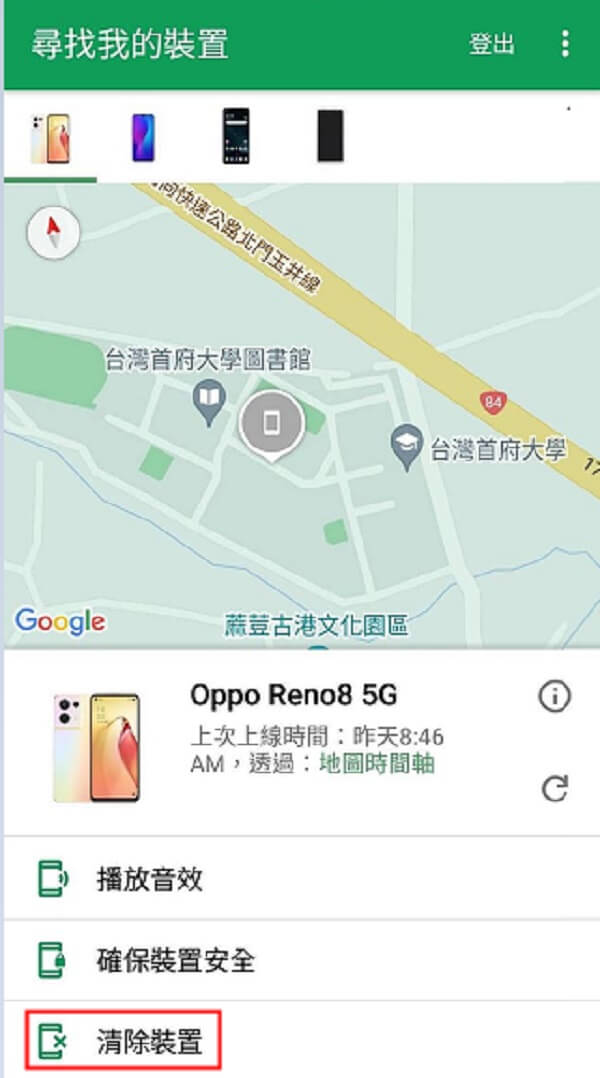
嘗試傳送郵件將 OPPO 重置手機
最後,如果你有綁定過電子郵件,那你也可以試試發送郵件以將 OPPO 重置。不過這個方法會受到網路和手機信號的限制,如果嘗試這個方法失敗,你也可以試試其他方法,重新實現 OPPO 恢復原廠設定。
步驟 :首先輸入你綁定的電子郵件,接著輸入收到的驗證碼,點擊「完成」後,你就可以順利將 OPPO 強制還原原廠設定了。